
Обновление (11.06.2014): добавил ссылку скрипт (в самом конце), который делает фракталы сразу в 3ds Max.
Обновление (18.05.2014): добавил описание композа/сборки рендер пассов из ZBrush в Photoshop'е.
Вот эту картинку я создал где-то за 40 минут. Использовал я Mandelbulb 3D (чтобы создать фрактал), потом Fiji (чтобы преобразовать слоёный воксель в формат OBJ), затем Zbrush (чтобы разрисовать и отрендерить фрактал), а потом Photoshop (чтобы сделать вкусную картинку).
Теперь поподробней.
Оказывается такие штуки можно было делать уже очень давно (я просто на них только сейчас наткнулся второй раз и в этот раз решил самостоятельно попробовать разобраться).
Сначала (заодно посмотрите этот сайт, чтобы понять что еще можно зафракталить 😉 и как это делать).
Потом смотрите вот этот видеоурок, чтобы понять как экспортировать 3D фрактал в формат OBJ:
Если коротко резюмировать видео, то получатся такие шаги:
- Создаёте фрактал в Mandelbulb 3D
- На закладке Utilities нажимаете кнопку Voxelstack, чтобы экспортировать куб вокселей в стопку png картинок.
- В открывшемся окне Voxel Export нажимаете кнопку Import parameters from main и смотрите что именно влазит в ваш куб.
- Указываете разрешение куба (параметр Z slices). Я указал 1000.
- Указываете папку, куда нужно сохранить эти ваши 1000 разрезов и жмёте кнопку Start rendering slices. На этом работа с Мандельбалбом завершена.
- Качаете .
- Запускаете Фиджи и жмёте File > Import >Image Sequence. Выбираете первый файл из отрендерённой ранее последовательности и жмёте Open.
- В открывшемся диалоге ставите галочки "Convert to RGB" и "Use virtual stack", а всё остальное оставляете по умолчанию.
- Ничего больше не делая жмёте File > Save As >PGM и сохраняете файл (под любым именем) с расширением *.pnm.
- Теперь снова идёте в меню и выбираете File > Save As > Wavefront OBJ и оставляете всё по умолчанию в открывшемся окне Triangulate.
- Ждёте. Я ждал долго, ориентировался на загрузку процессора программкой Fiji, а то я так и не понял, где у неё можно посмотреть прогресс создания обжа.
- Когда обж создан - закрываете Фиджи (она нам больше не понадобится).
- Затягиваете obj в ZBrush (или Mudbox) чтобы разрисовать его или дальше поскульптить. У меня моделька весила 400 МБ и состояла из 4.5 миллионов полигонов.
- У меня моделька импортировалась вывернутой на изнанку. Чтобы это исправить в Браше, нужно зайти на палитру Tool, раскрыть субпалитру Display Properties и нажать кнопку Flip.
- Рендерите и фотошопите.
Кстати, под этим видеоуроком есть , где его автор не только создал модельку фрактала, но и распечатал её на 3D принтере.
Как я композил рендер пасы из Zbrush.
Я делаю это очень упрощенно (я очень редко рендерю в Браше).
1. Сначала выставляю нужное разрешение документа (это нужно сделать до начала работы). Для этого на палитре Document выставляю нужные значения в полях Document Width и Height.
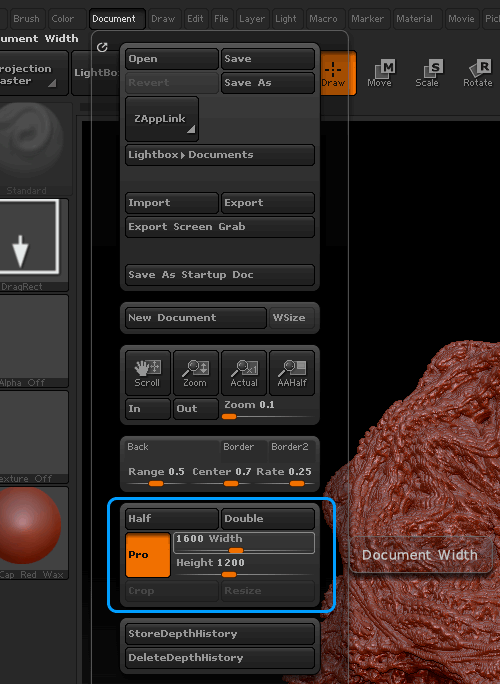
2. Далее творите в Браше, как вы это обычно делаете (скульптите, настраиваете материалы и текстурите, выставляете освещение и настраиваете рендер). Рендерите.
3. Теперь нужно сохранить рендер. Для этого на палитре Render раскрываете субпалитру BPR Renderpass и сохраняете каналы:
- Shaded (это beauty pass - или то, что вы отрендерили - обычная 8-битная финальная картинка)
- Depth (это аналог ZDepth). Она сохраняется 16-ти битная. Что позволяет в широких пределах выбирать глубину сцены, чтобы, к примеру, размыть её.
- Shadow (отдельный канал только с тенями от прямого освещения)
- Mask (аналог альфа-канала) я использую чтобы отделять объект от фона.
Обычно я использую только Shaded, Depth и Mask.
4. Закидываю Shaded и Mask в один документ. Создаю из Mask альфу. Для этого делаю этот слой видимым, потом перехожу на закладку Channels, зажимаю Ctrl и кликаю на любом канале левой кнопкой мышки (ЛКМ) - это создаёт выделение на основе этого канала. Далее нажимаю там же (внизу) кнопку Save selection as channel.

5. Перехожу на закладку Layers, выделяю слой Shaded и (с активным выделением по альфа каналу, как в пункте 4) кликаю на кнопке (внизу) Add layer mask. Это обрезает слой Shaded по альфа каналу.
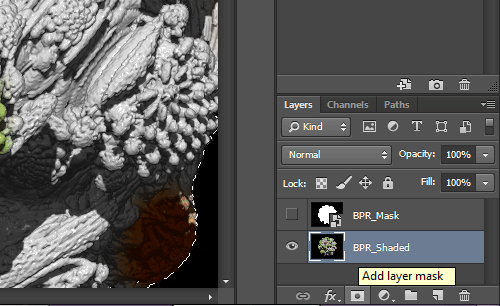
Таким образом мы получаем только объект с прозрачным фоном:
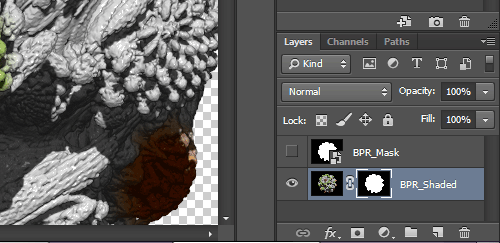
6. Открываете рендерпас Depth (он 16-ти битный, поэтому лучше его править в отдельном документе, а потом, после редактирования, импортировать к документу с пасом Shaded). Накидываете сверху adjustment layer (кнопочка, внизу, с наполовину закрашенным кружочком, открывает список всех доступных корректирующих слоёв) с названием Exposure (Экспозиция).
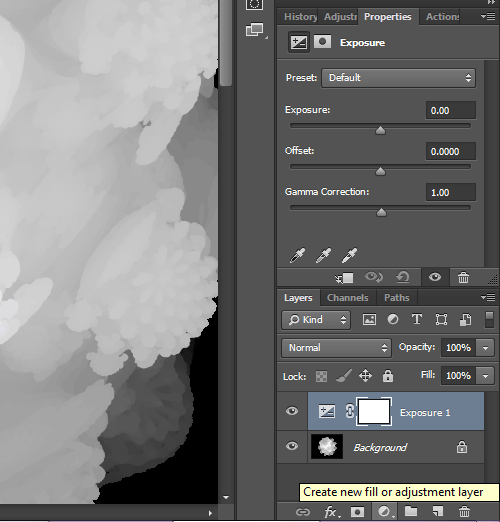
Двигаете туда-сюда ползунки Exposure и Gamma Correction (вверху, на закладке Properties) пока на канале глубины не выделите чётко ту область, которую хотите размыть или закрасить каким-то цветом (чтобы создать эффект воздушной перспективы, к примеру).
Это мы делаем в 16-ти битном режиме, поскольку здесь намного больше диапазон оттенков. Таким образом, мы получим плавный градиент (переход от одного цвета к другому), а не лесенку.
Всё что вы сделаете чёрным - будет максимально размытым, а всё что вы сделаете белым - будем максимально в фокусе. У меня получилось вот такая маска:

7. Перебрасываем эту маску в документ с бьюти пассом. Для этого сначала нужно применить к слою сделанные изменения - Layer > Merge Visible (или Flatten Image). А потом Layer > Duplicate Layer и в появившемся окне выбираем документ с бьюти пассом.
8. Теперь процедура аналогична пункту 4, только маску мы теперь будем создавать из слоя Depth. После того как вы создали выделение на основе Depth, его нужно инвертировать (Ctrl + Shift + i). А теперь (когда активно выделение) кликаем на слой Shaded и накидываем фильтр красивого размытия Filter > Blur > Lens Blur... (этот фильтр будет действовать по выделению, а значит у вас должна одна часть объекта размыться, а другая остаться в фокусе).
9. Обычно я пункты 6-8 повторяю 3 раза, но для разной глубины размытия, чтобы самые близки части объекта размыть немножечко, а самые дальние - очень сильно.
10. Также, используя выделение по каналу глубины, можно создать корректирующие слоя Solid Color (с белёсо-синим цветом) и Hue/Saturation (для приглушения яркости цветов), чтобы получился эффект воздушной перспективы.
Кстати, рендерпассы Shadow или AO из Браша можно положить выше слоя Shaded в режиме смешивания Multiply (это позволит подчеркнуть тени и мелкие детали).
У вас должна получится картинка как у меня заглавная (где я вместо фона использовал тот же фрактал, что и на переднем плане, но только увеличил его и размыл сильно и красиво)
Если будут какие-то вопросы - спрашивайте.
Скрипт Fractal Maker для создания фракталов в 3ds Max.
Обновлися скрипт Fractal Maker, который позволяет создавать примитивные, но всё же, фракталы прямо в 3ds Max. Фракталы можно создавать как на основе сплайнов, так и на основе геометрии:
.
Подпишитесь на обновление блога (вот 3 причины для этого).
Вам понравилась статья? Хотите отблагодарить автора? Расскажите о ней друзьям.
Или подпишитесь на обновление блога по E-Mail.
комментария 2 к статье “3D фракталы — или как быстро получить красивые абстрактные формы”
Извините, в данный момент комметарии закрыты.



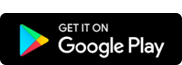


Спасибо! Люблю фракталы и вообще абстракцию 🙂
Вот тут ссылки на 2д и 3д фрактал софт
зы ну и вот еще очень любопытный проект на эту тему
какой смысл его перекидывать в збраш без раскраски. весь смысл в раскраске